Разберем на конкретном примере, как создать идеальные tooltip’ы в DataLens, которые превратят ваши дашборды из скучных таблиц в интерактивный инструмент. От базовых настроек до продвинутых трюков — узнаете, как сделать ваши подсказки не просто информативными, но и стильными.
И рассматривать данный функционал мы будем на примере уже готового отчета с данными о заказах и статусе их оплаты.
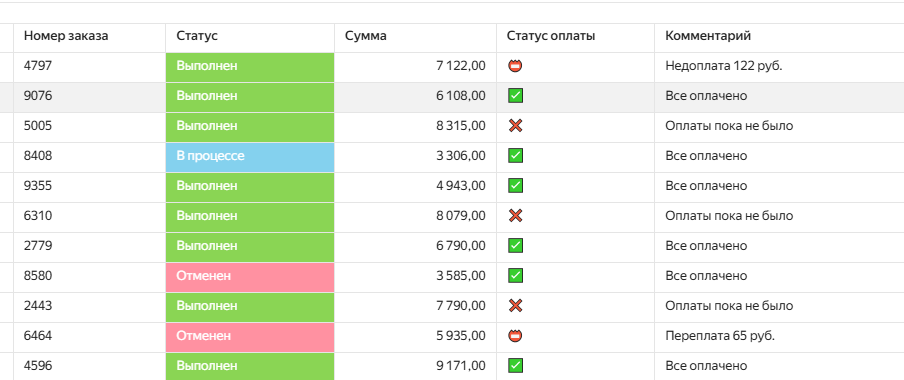
Сейчас данные об оплате у нас представлены в двух колонках:
- сам статус в виде картинки,
- комментарий к статусу.
Давайте сделаем так, чтобы комментарий отображался не как отдельная колонка, а как всплывающая подсказка. Так мы сэкономим место и сделаем чарт удобнее и компактнее.
Как сделать tooltip?
Итак, как же сделать свой тултип. Для этого в DataLens есть специальная функция TOOLTIP(). Ее мы и будем использовать.
Синтаксис
TOOLTIP( text, tooltip [ , placement ] )
text - видимое значение в колонке,
tooltip - содержимое подсказки.Описание
Добавляет небольшую всплывающую подсказку к тексту или результату выполнения других функций разметки. Аргумент placement отвечает за расположение подсказки (top, right, bottom или left). Значение по умолчанию — right.
Давайте создадим новое поле и пропишем там функцию. В первый аргумент поставим статус оплаты, а во второй – комментарий.
TOOLTIP([Статус оплаты],[Комментарий])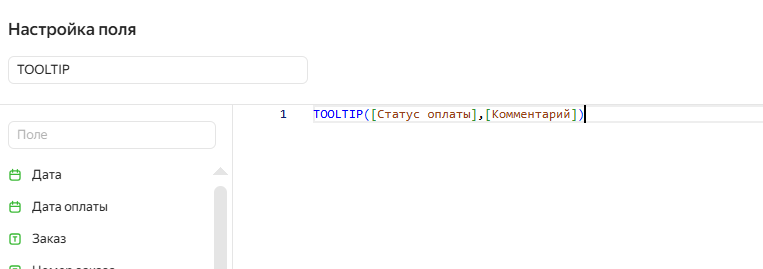
Перетащим поле на чарт и посмотрим, что получилось.
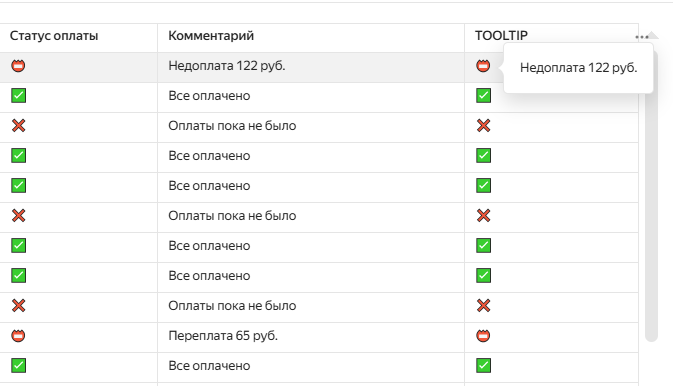
Отлично, теперь наш комментарий отображается в виде подсказки.
Обратите внимание, что данное поле имеет тип Разметка. А это значит, что текст подсказки вы можете форматировать и составлять сложные текстовые конструкции.
Например, можно сделать текст жирный и красный.
TOOLTIP([Статус оплаты],BOLD(COLOR([Комментарий],"red")))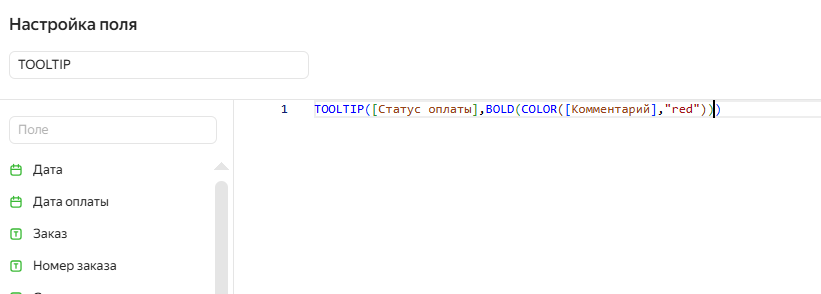
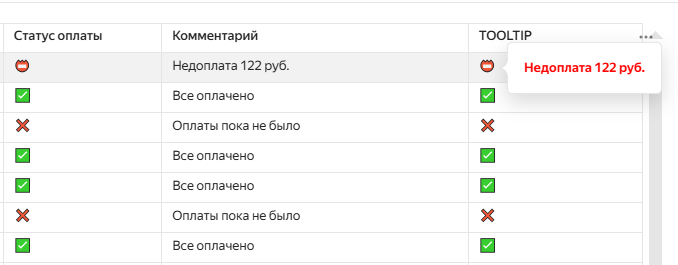
Вот мы и разобрались, как быстро и просто создать tooltip в DataLens. лавное помнить, что хорошо продуманный tooltip значительно улучшает пользовательский опыт, делая дашборды более информативными и понятными. При разработке стоит учитывать тип данных и цель визуализации, чтобы выбрать оптимальный вариант реализации.
Теперь вы можете создавать информативные всплывающие подсказки, которые помогут вашим пользователям быстрее ориентироваться в данных.
Надеюсь, данный урок был вам полезен! Более подробный обзор смотрите в видео-уроке ниже.
Другие уроки
КОНСПЕКТ. Как создать таблицу-чарт в DataLens Editor. Первые шаги.
КОНСПЕКТ. Как сделать калькулятор НДС в DataLens Editor. Урок по шагам.
КОНСПЕКТ. Как в DataLens сделать открытие чарта по конкретному значению из другого чарта. Параметр в ссылке.
КОНСПЕКТ. Каскадная диаграмма в DataLens Editor на основе датасета. Как создать по шагам.
Более подробно можно посмотреть ниже.
Если вам понравился урок, то можете поддержать проект по кнопке ниже. Это очень поможет делать для вас больше интересных и полезных выпусков. Спасибо!

Если вам понравился урок, подписывайтесь на канал или группу и ставьте лайки. А также пишите в комментариях свои кейсы или вопросы. Самые интересные мы обязательно разберем.





